Çevrimiçi Satışları Artırmak İçin İdealo'da WooCommerce Mağaza Ürünleri Nasıl Listelenir (2023)
Yayınlanan: 2023-04-07Almanya'da bir WooCommerce mağazanız varsa ve satışlarınızı önemli ölçüde artırmak istiyorsanız, ürünlerinizi Idealo DE'de listelemeyi düşünmelisiniz.
Idealo, Avusturya, Fransa, Almanya , İtalya, İspanya ve Birleşik Krallık dahil olmak üzere altı ülkede faaliyet gösteren Avrupa'nın önde gelen fiyat karşılaştırma sitelerinden biridir.
Ayda 18 milyon ziyaretçisi olan idealo, Almanya'nın en büyük dördüncü e-ticaret sitesidir.
Ayrıca, geniş kategori yelpazesi her türden alıcıyı cezbeder. Hangi sektörde olursanız olun veya hangi ürünleri satıyor olursanız olun, alakalı alıcılar bulacaksınız.
Şimdi, ürünlerinizi Idealo'da tanıtmak için ürün verilerinizi doğru biçimde göndermeniz çok önemlidir. Idealo'nun, ürünleri yüklemek için izlemeniz gereken kendi CSV biçimi vardır.
Doğru özelliklere sahip bir Idealo ürün feed'i oluşturmanız ve ürünlerinizi pazara yüklemeniz yeterlidir. Ve çok yakında, sitenizi ziyaret eden daha fazla potansiyel alıcı almaya başlayacaksınız.
Bu kılavuzda, Idealo'da tanıtım yapmaya nasıl başlayabileceğinizi öğrenecek ve ürünleri çok hızlı bir şekilde Idealo'ya yüklemek için WooCommerce ürün feed'inizi oluşturmaya ilişkin adım adım talimatlar alacaksınız.
Öyleyse başlayalım.
İdealo İçin Doğru Özellikler ve Ürün Feed Spesifikasyonu
Ürün feed'inizi Idealo'da listelenmek üzere gönderirken belirli ürün verileri zorunludur.
İdealo'nun gerekli tüm özelliklerinin listesi:
- Ürün Benzersiz Kimliği (sku)
- Ürün Başlığı (başlık)
- Fiyat (fiyat)
- Teslim Süresi (teslimat Süresi)
- Teslimat Maliyetleri (teslimat Maliyetleri_*)
- Ürün URL'si (url)
- ANS (en)
- HANS (hans)
- Marka Adı (marka)
- Resim URL'si (imageUrls)
- Ürün Rengi (renk)
- Ürün Boyutu (boyutu)
- Taban Fiyat (taban Fiyat)
- Ödeme (ödeme)
- Karşılama Türü (yerine getirme Türü)
- Kontrol Limiti (checkoutLimitPerPeriyod)
Potansiyel müşterileri dönüştürme şansınızı artırmak için ekleyebileceğiniz daha fazla özellik vardır. Burada, Idealo'ya gönderebileceğiniz tüm özelliklerle ilgili bir kılavuz bulunmaktadır:
- CSV Feed'i İçe Aktarma (ideal)
Ancak, CSV'yi manuel olarak doldurmak oldukça telaşlı olabilir.
İyi haber şu ki, sadece birkaç dakika içinde doğru biçimde bir ürün beslemesi oluşturmak için kullanabileceğiniz, WooCommerce için güvenilir bir eklenti olan Ürün Besleme Yöneticisi bulacaksınız.
Eklenti, Idealo beslemesi için önceden hazırlanmış bir şablona sahiptir. Bu, Idealo'ya yükleyebileceğiniz çalışan bir ürün feed'i oluşturmanın yalnızca birkaç tıklama alacağı anlamına gelir. Idealo'nun besleme biçimini öğrenmek için fazla zaman harcamadan.
Bu eklentiyi kullanarak nasıl ürün feed'i oluşturabileceğinize bakalım.
WooCommerce'de İdealo CSV Ürün Akışı Nasıl Oluşturulur
Öncelikle WordPress sitenize WooCommerce için Ürün Besleme Yöneticisi'ni (PFM) yükleyin.
Ardından, bir Idealo ürün feed'ini başarıyla oluşturmak için aşağıdaki adım adım talimatları izleyin.
1. Adım – Feed Üretimi İçin İdealo Şablonunu İçe Aktarın
1. Kontrol panelinizde, Ürün Beslemesine ve ardından Yeni Besleme Ekle seçeneğine tıklayın.
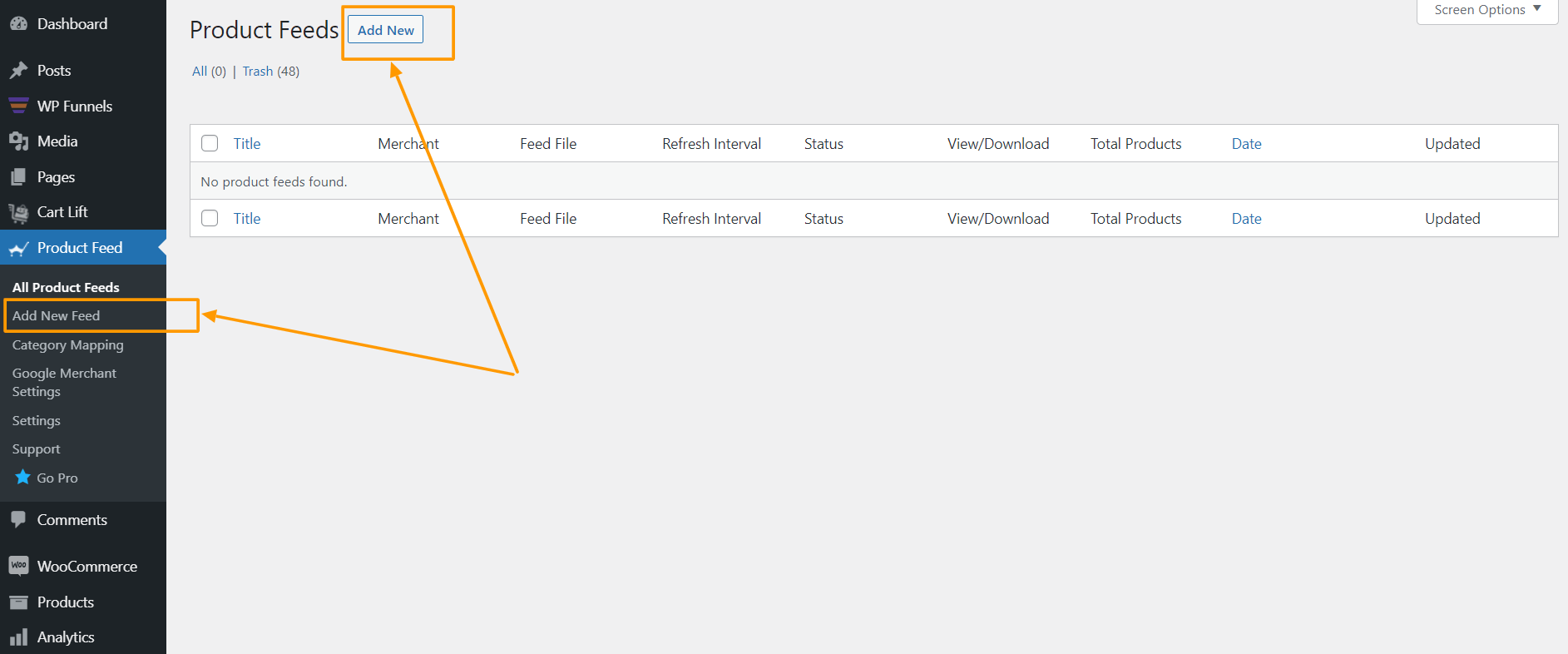
Sizi besleme oluşturma sayfasına götürecektir.
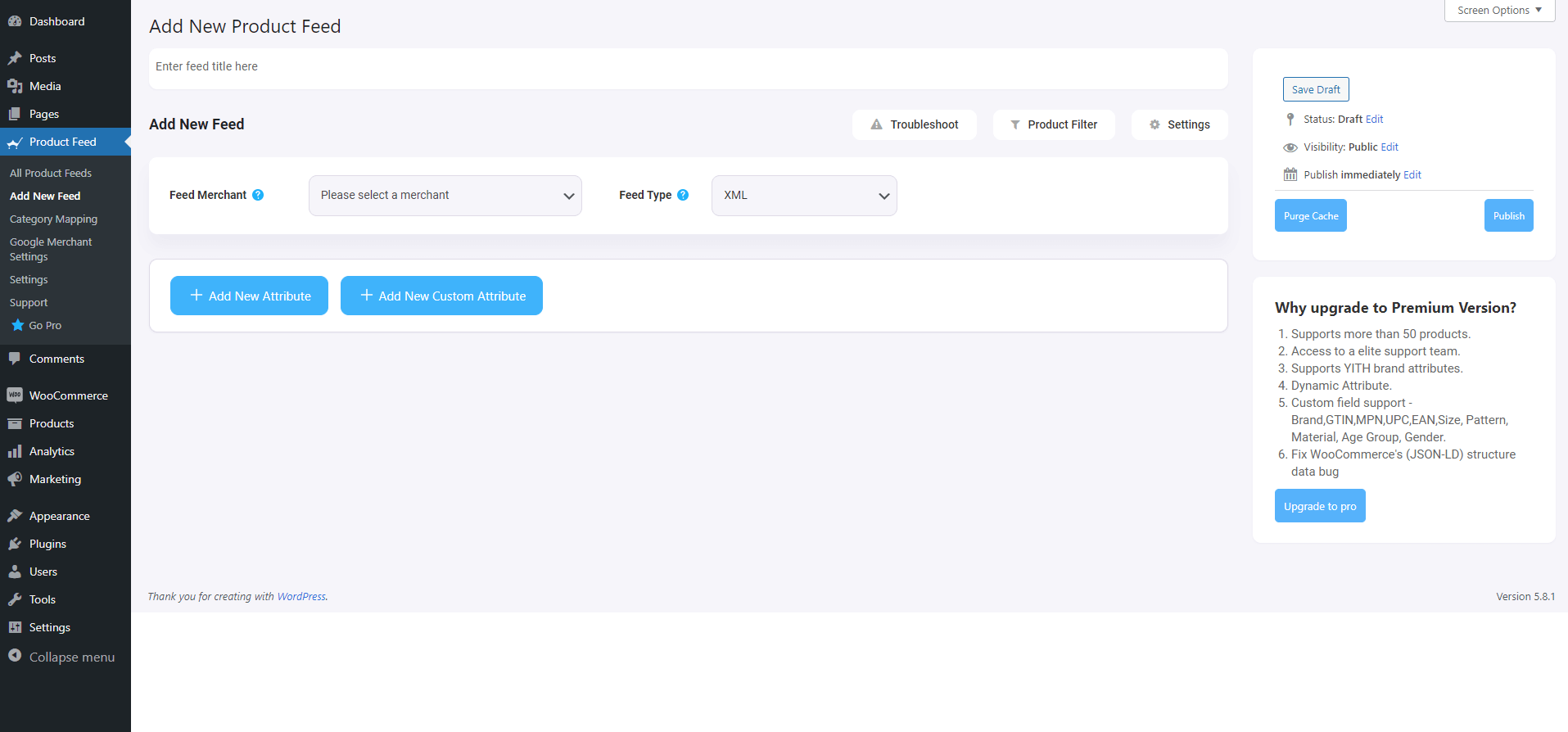
Burada, en üstte, yayınınıza bir ad verme seçeneği göreceksiniz.
2. Yem Satıcısı alanına tıklayın ve Idealo yazın.
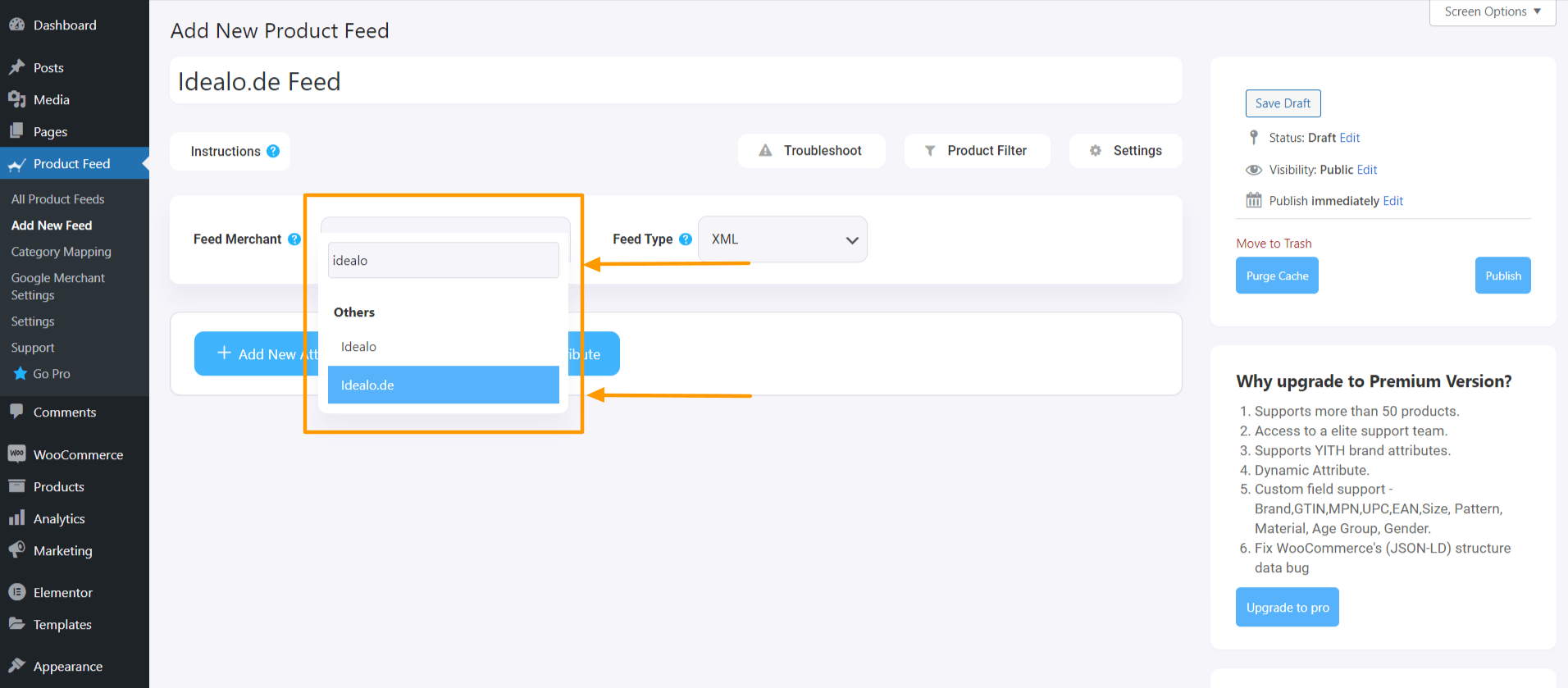
Seçtikten sonra, Idealo feed şablonu yüklenecek ve ürünleriniz için gerekli tüm özellikleri görebileceksiniz.
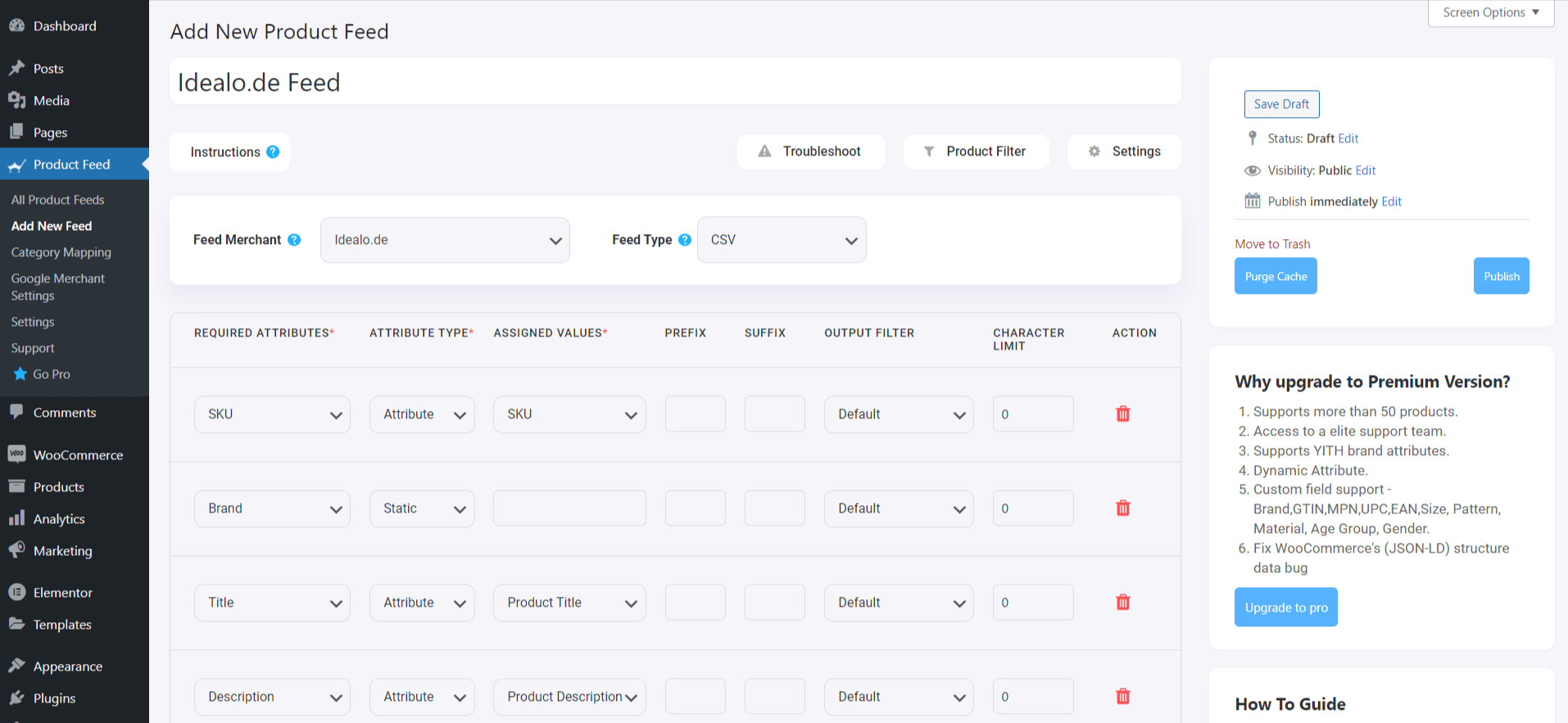
Adım 2 – Besleme Ayarları ve Besleme Filtresi (İsteğe bağlı)
Şimdi, Besleme Başlığı metin kutusunun altında üç düğme görebilirsiniz.
- Sorun giderme
- Ürün Filtresi
- Ayarlar.
1. Beslemeyi oluştururken herhangi bir sorun yaşıyorsanız veya herhangi bir noktada kafanız karışırsa, Sorun Gider düğmesine tıklayın ve sizi uygun bir Idealo feed'i oluşturabilmek için izleyebileceğiniz eylemler veya kılavuzlar listesine götürecektir.
2. Feed'inize belirli veya bir grup ürünü hariç tutmak veya dahil etmek için herhangi bir filtre türü kullanmak istiyorsanız, Ürün Filtresi düğmesini tıklayın.
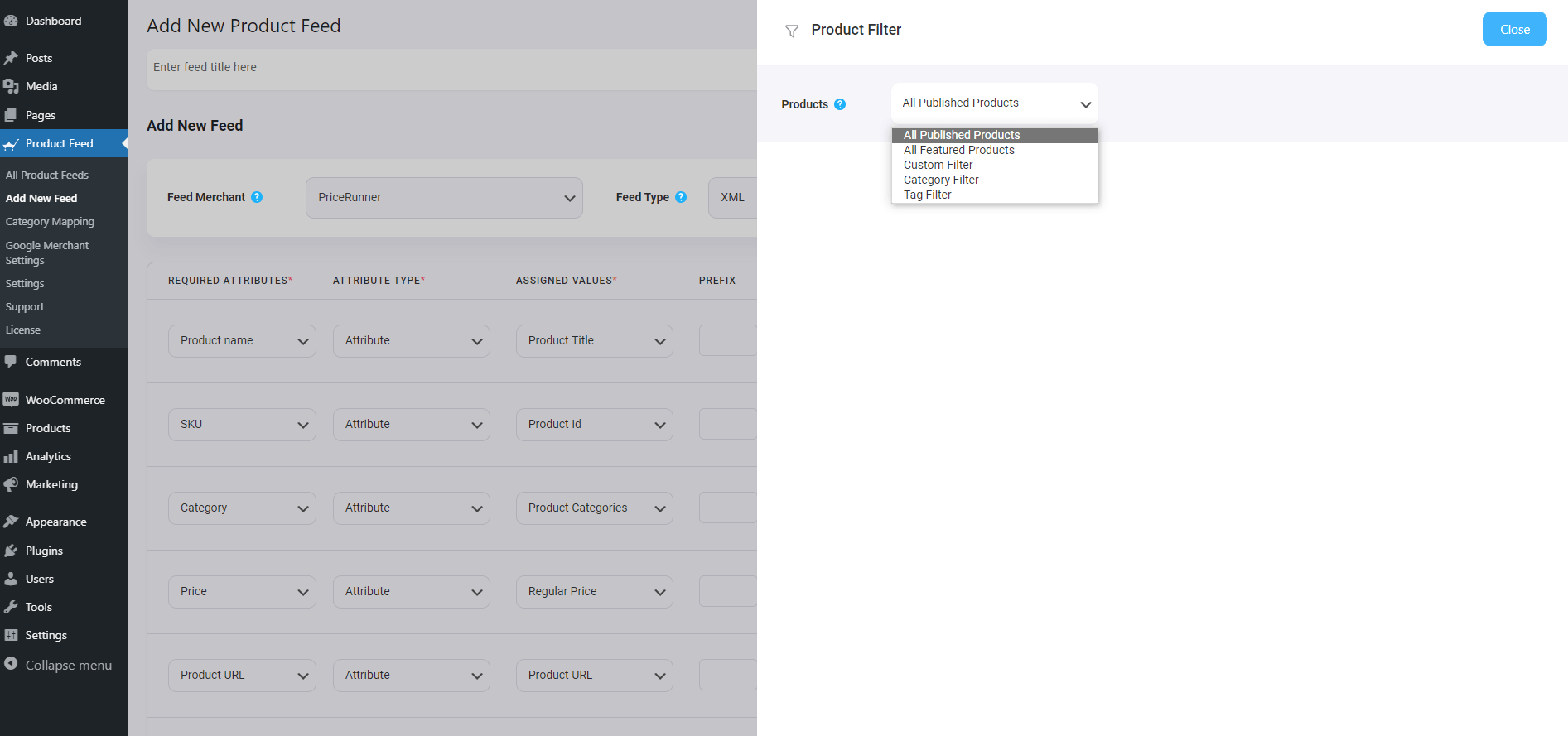
Burada, aşağıdaki seçenekleri alacaksınız:
- Tüm Öne Çıkan Öğeler
- Özel Filtre
- Kategori Filtresi
- Etiket Filtresi
- Ürün Filtresi (Pro)
Burada filtre seçenekleri hakkında daha fazla bilgi edinin.

3. Beslemenin daha gelişmiş öğelerini kullanmanız gerekiyorsa, Ayarlar'a tıklayın ve ihtiyacınız olan seçenekleri kullanın.
Normalde ayarlarda herhangi bir değişiklik yapmanıza gerek yoktur, bu nedenle Adım 3'e geçebilirsiniz.
3. Adım – İdealo Besleme Şablonunda Nitelikleri Yapılandırın
Ardından, feed özelliklerini yapılandırma zamanı.
Özniteliklerin çoğu zaten yapılandırılmış olacaktır. Bunlardan birkaçını haritalandırmanız yeterlidir.
- Marka
- Teslimat süresi
- Çıkış yapmak
- Ödeme Limiti
- EAN
- Teslim ücreti
- Ödeme Maliyetleri
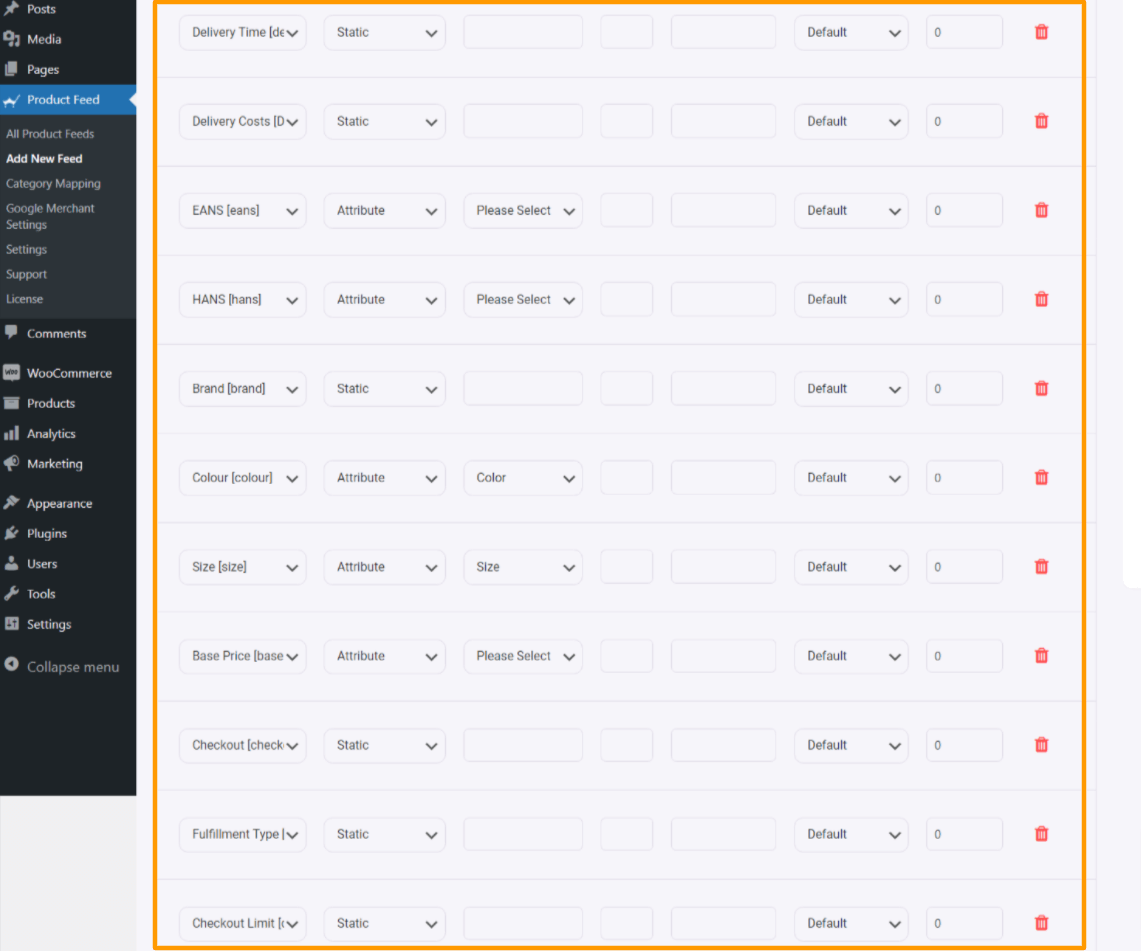
1. Teslim Süresi (teslim Süresi)
– Bu, ürünün/malların müşteri tarafından teslim alınması beklenen zamandır. Ürünü/malları göndermenin ne kadar sürebileceğine dair kesin bilgileri girmeniz gerekir.
– “Sevkiyat için hazır”, “muhtemelen” gibi net olmayan girişlere izin verilmez.
Örnek:
1-3 iş günü
2. Teslimat Maliyetleri (teslimat Maliyetleri_)
– En az bir teslimat maliyeti girmeniz gerekecektir.
– Herhangi bir ücret uygulanmıyorsa, "0.00" iletin. Her ödeme yöntemi kendi sütununu gerektirir! EUR cinsinden en ucuz yöntem için teslimat masraflarını sağlamanız gerekecektir.
Örnek:
teslimatMaliyetleri_ups, teslimatMaliyetleri_fedex, teslimatMaliyetleri_deutsche_post
Desteklenen servis sağlayıcılar:
deutsche_post, dhl, dhl_go_green, indir, dpd, fedex, german_express_lojistik, gls, gls_think_green, hermes, pick_point, spedition, tnt, trans_o_flex, ups
3. ANS (san)
– Bu, teklif için GTIN / EAN'dır. EAN'lar, ürün tanıma ve teklifi bulmak için önemlidir. EAN/GTIN doğrudan üreticiden alınabilir.
4. HANLAR (hanlar)
HANS, üretici ürün numaralarının listesidir. Otomatik ürün tanıma ve idealo arama sonucunda teklifi bulmak için önemlidir.
Örnek:
DMC-AB101C-D
5. Marka (marka)
– Ürününüz tüm ürünler için tek bir marka içeriyorsa, Marka bilgisini ayarlamak için statik değer seçeneğini kullanmanız yeterlidir ve bu Marka adı tüm ürünlere eklenir.
– Ya da ürünler içerisinde özel bir alana kayıtlı marka isminiz varsa değer alanında alan ismini arayabilirsiniz.
– Ancak, ürünlerinize niteliklere benzer marka adları eklemenizi sağlayacak Marka Eklentisini kullanmanızı öneririz ve bunu değer alanında kolayca atayabilirsiniz.
Bu arada, bir e-Ticaret mağazası olarak ayrı bir markanız varsa, bir logo oluşturucu kullanmayı ve profesyonel bir logo da paylaşmayı unutmayın.
6. Renk (renk)
Bu, ürününüzün rengini gösterir.
Örnek:
mavi
7. Boyut (boyut)
Bu, ürünün boyutunu gösterir.
Örnek:
Büyük
8. Taban Fiyat (taban Fiyat)
Bu birim fiyattır.
Örnek:
1,99 $ / 100g
9. Ödeme (teslim alma)
– Bu özellik, bir teklifin doğrudan satın alınıp alınamayacağını tanımlar. Bu doğruysa "true", "ja" veya "1" kullanın.
10. Karşılama Türü ( yerine getirme Türü )
Bu, bu teklif için karşılama türüdür.
Örnek:
Parsel_Hizmet
İzin Verilen Değerler:
İzin verilen değerler: "Parcel_Service" veya "Paketdienst"; "Freight_Forwarder" veya "Spedition"; "İndirmek"; "Mektup" veya "Briefversand". "Freight_Forwarder" veya "Spedition" kullanılıyorsa, varsa bir teslimat tarihi üzerinde anlaşmak için müşterinin bir telefon numarası sağlaması gerekir.
11. Dönem Başına Kontrol Limiti (checkoutLimitPerPeriod)
Bu, günlük doğrudan satın alma yoluyla satın alınabilecek maksimum teklif sayısıdır.
Idealo, sağlanan sayıdan daha fazla teklif satmamasını sağlar. Bu değer olmadan teklif, silinene veya gümrükleme iptal edilene kadar doğrudan satın alımda kalacaktır. idealo, müşterilerin ve satıcıların çıkarına olan tüm doğrudan satın alma teklifleri için bu alanın ayarlanmasını önerir. Aktarılan limit, günlük satış sayısına karşılık gelir (0-24)
Adım 4 – Beslemeyi Yayınlayın ve Ürünleri İdealo Marketplace'te Listeleyin
1. Niteliklerin tümü ayarlandıktan sonra yukarı kaydırın ve Yayınla'yı tıklayın; besleme oluşturulacaktır.
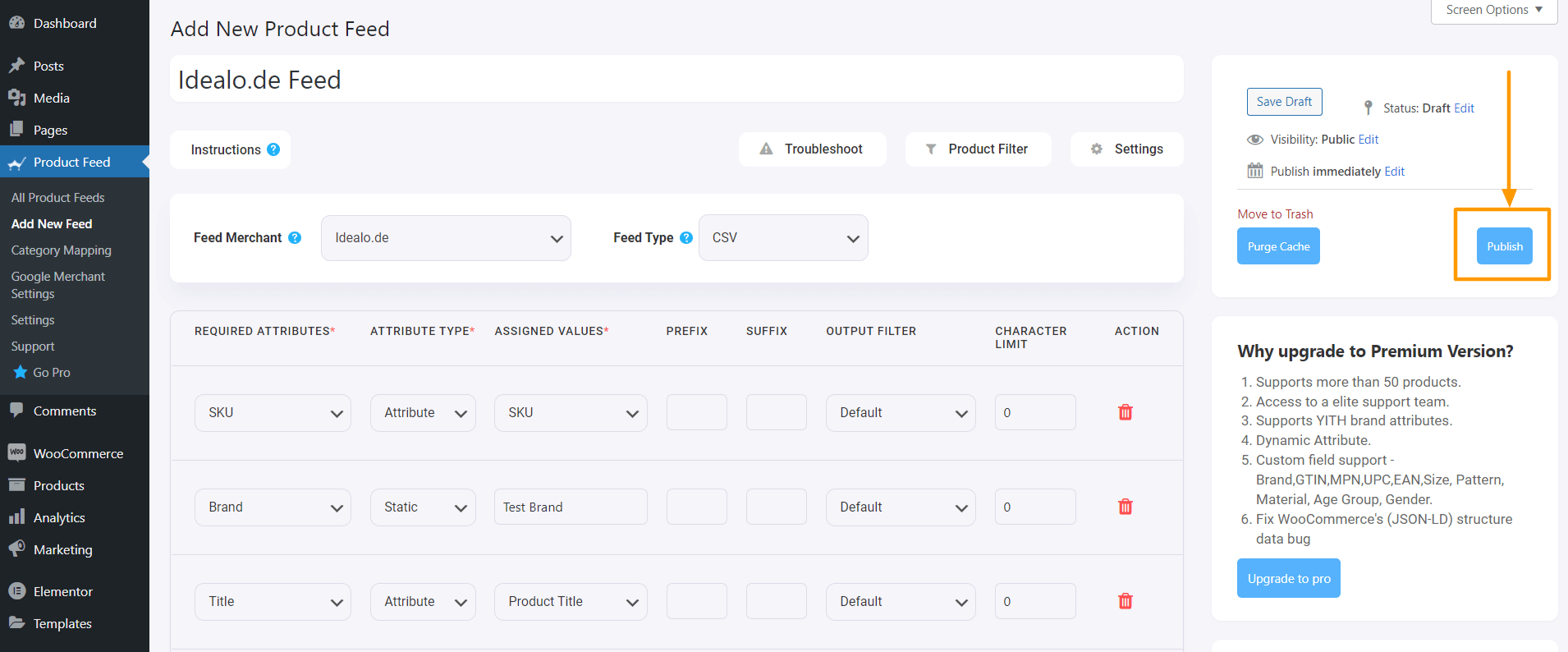
2. Besleme oluşturulduktan sonra, artık feed'i indirebilirsiniz. Yayınla düğmesinin altında yeni bir Görüntüle/İndir seçeneği göreceksiniz, İndir düğmesine tıklayın ve yayın indirilecektir.
Bu kadar. Gerekli ürün feed'inizi oluşturdunuz. Bir sonraki yapılacak şey, ürünlerinizi Idealo'ya yüklemek.
Çözüm
Yukarıda gördüğünüz gibi, WooCommerce için Product Feed Manager'ı kullanarak Idealo ürün feed'ini bu kadar kolay oluşturabilirsiniz.
Dilerseniz eklentiyi buradan inceleyebilirsiniz:
– https://wordpress.org/plugins/best-woocommerce-feed/
– WooCommerce için Ürün Besleme Yöneticisi
Başlangıçta, eklentinin ücretsiz sürümünü test edin ve eklentinin gerekeni yaptığından emin olduğunuzda, Pro'ya yükseltmeyi düşünebilirsiniz.
İdealo pazarından yararlanmanın ve Alman WooCommerce mağazanızda daha fazla satış yapmaya başlamanın tam zamanı.
